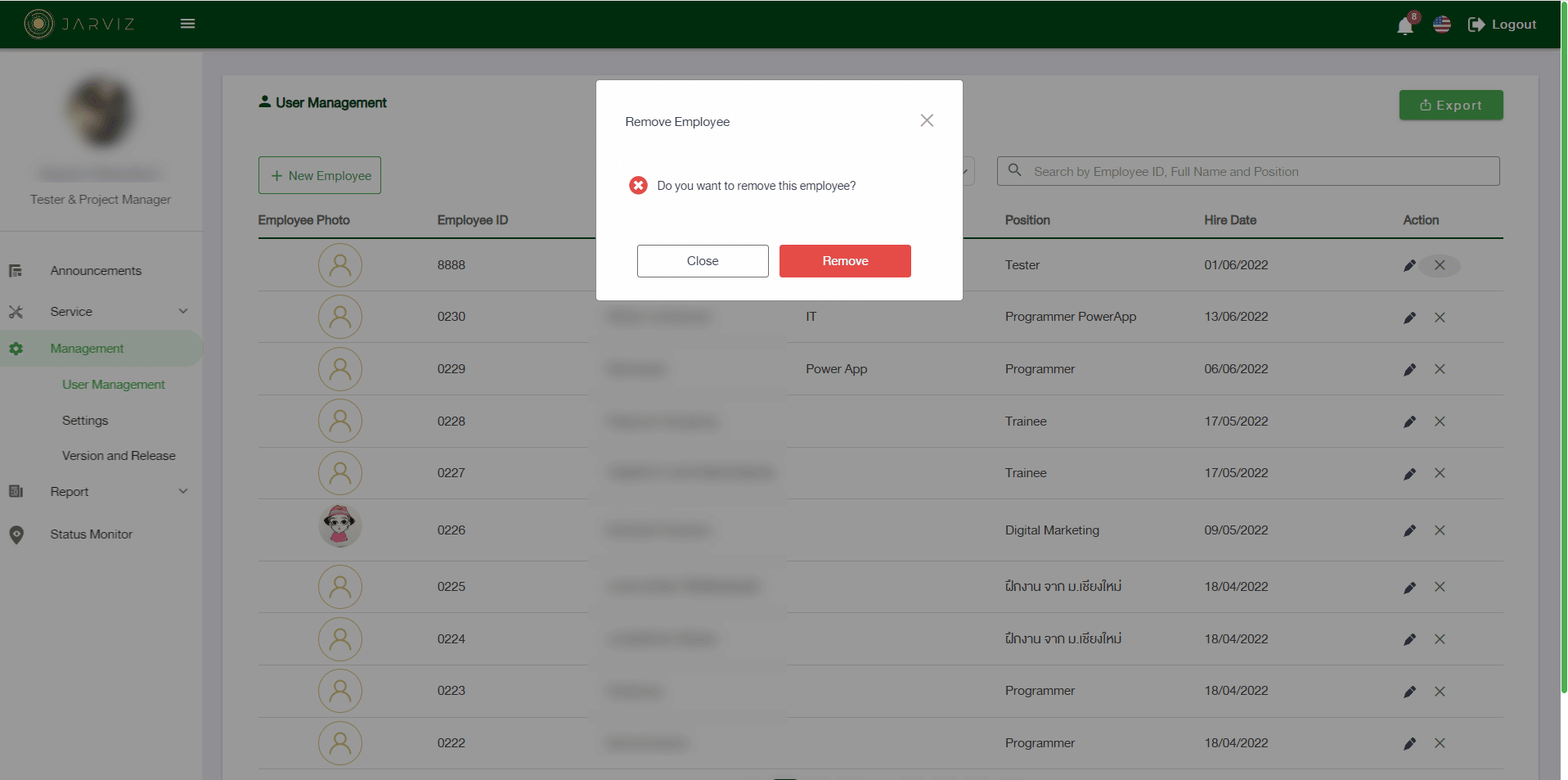New Employee
1. เมนู User Management ถ้าต้องการเพิ่มพนักงานใหม่ ให้คลิ๊กที่ปุ่ม ![]()
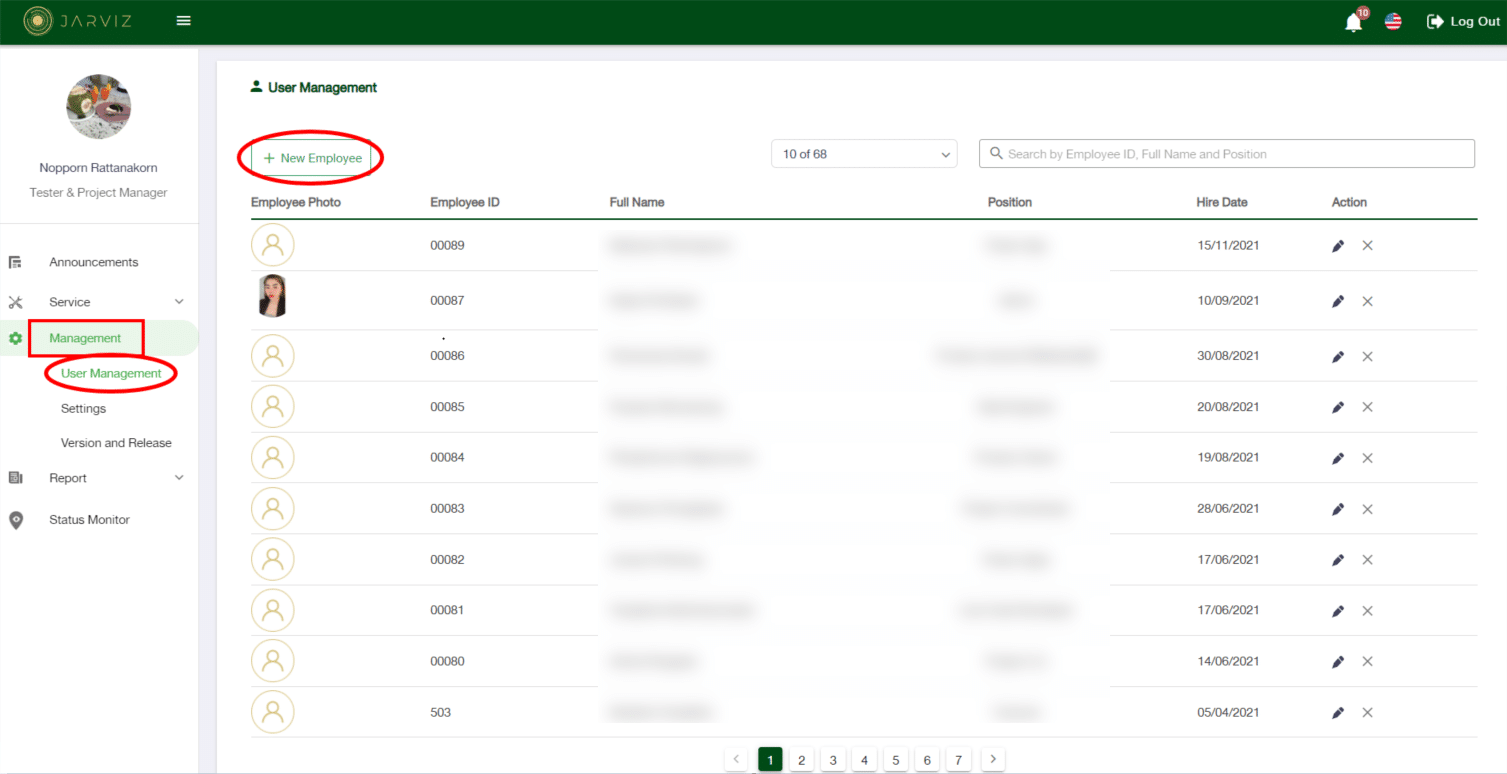
2. กรอกข้อมูลของพนักงาน ถ้าพบว่าช่องไหนเป็นดอกจันสีแดง(*) คือ ต้องกรอกข้อมูลห้ามเว้นว่างไว้ จากนั้นกดปุ่ม ![]()
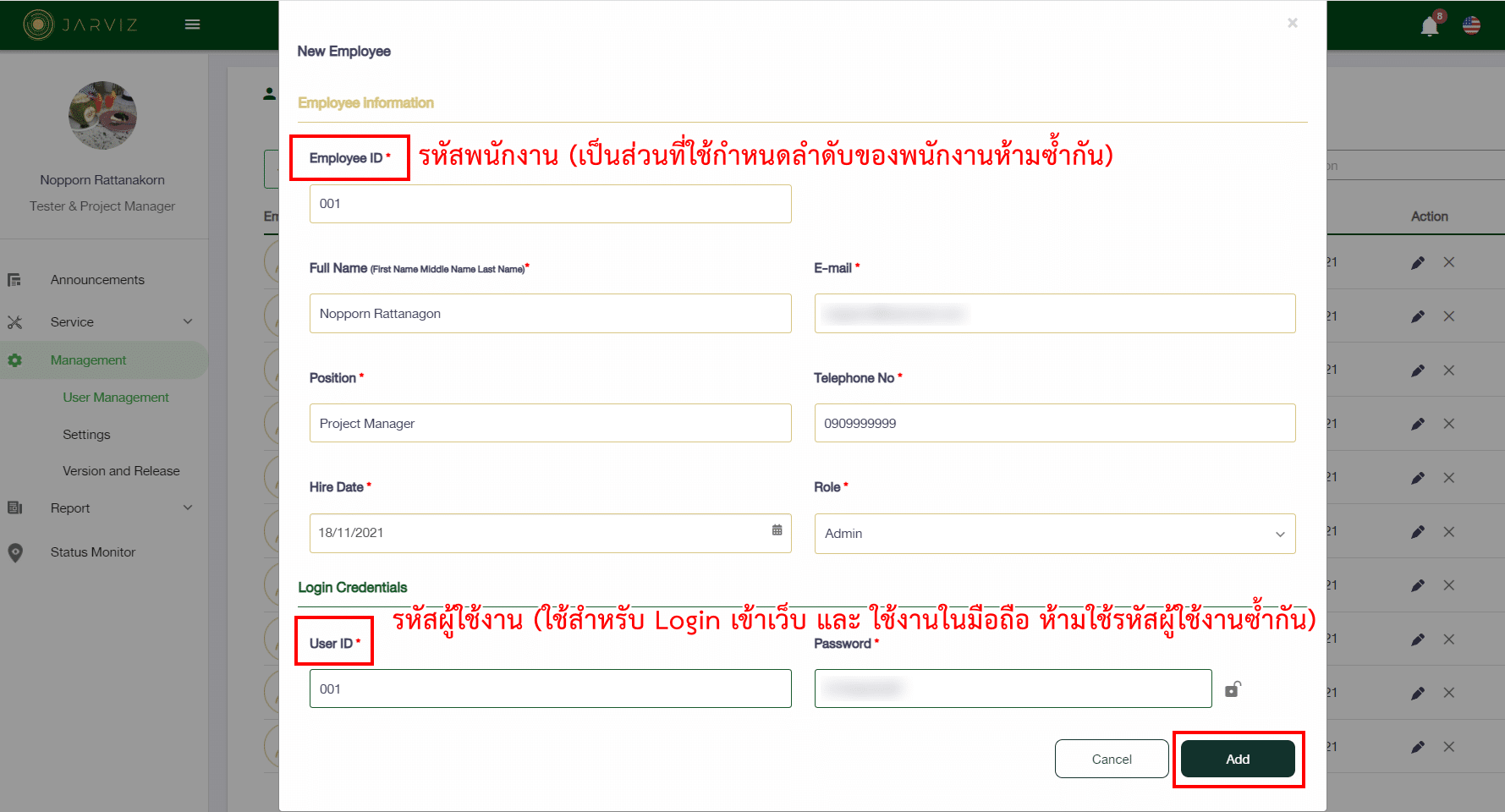
หมายเหตุ
– ลูกค้าจะต้องแจ้ง User ID กับ Password ให้กับพนักงานด้วยตัวเอง เพราะ ระบบจะไม่ได้มีการส่งเมล์ให้กับพนักงานอัตโนมัติ ทำให้ Admin จะดู Password ได้แค่ตอนสร้าง Employee ครั้งแรกเท่านั้น ครั้งต่อไปจะไม่เห็น Password ที่สร้างแล้ว ดังนั้นจึงต้องทำการจดบันทึก หรือ Copy ไว้ใน Excel ส่วนตัวก่อน และ ค่อยแจ้งพนักงานแต่ละท่านในองค์กรของลูกค้าในภายหลัง
– User ID จะต้องไม่ซ้ำ กับ Employee ID จะต้องไม่ซ้ำ สำหรับ User ID สามารถกรอกได้ทั้ง ภาษาไทย, อังกฤษ และ ตัวเลข
– Password ก็เช่นกันสามารถกรอกได้ทั้ง ภาษาไทย, อังกฤษ และ ตัวเลข (ตัวอักษรหรือตัวเลข สามารถกรอกกี่หลักก็ได้)
– Role ที่เป็น Admin และ HR จะสามารถเข้าได้ทั้งเว็บไซต์ และ Mobile ส่วน Role ที่เป็น Employee สามารถใช้งานได้แค่ Mobile เท่านั้น
3. ในตารางจะปรากฏข้อมูลของพนักงานใหม่ และ ยังสามารถใช้งาน Account นี้ได้ทั้งใน Web Jarviz และ Mobile ด้วย
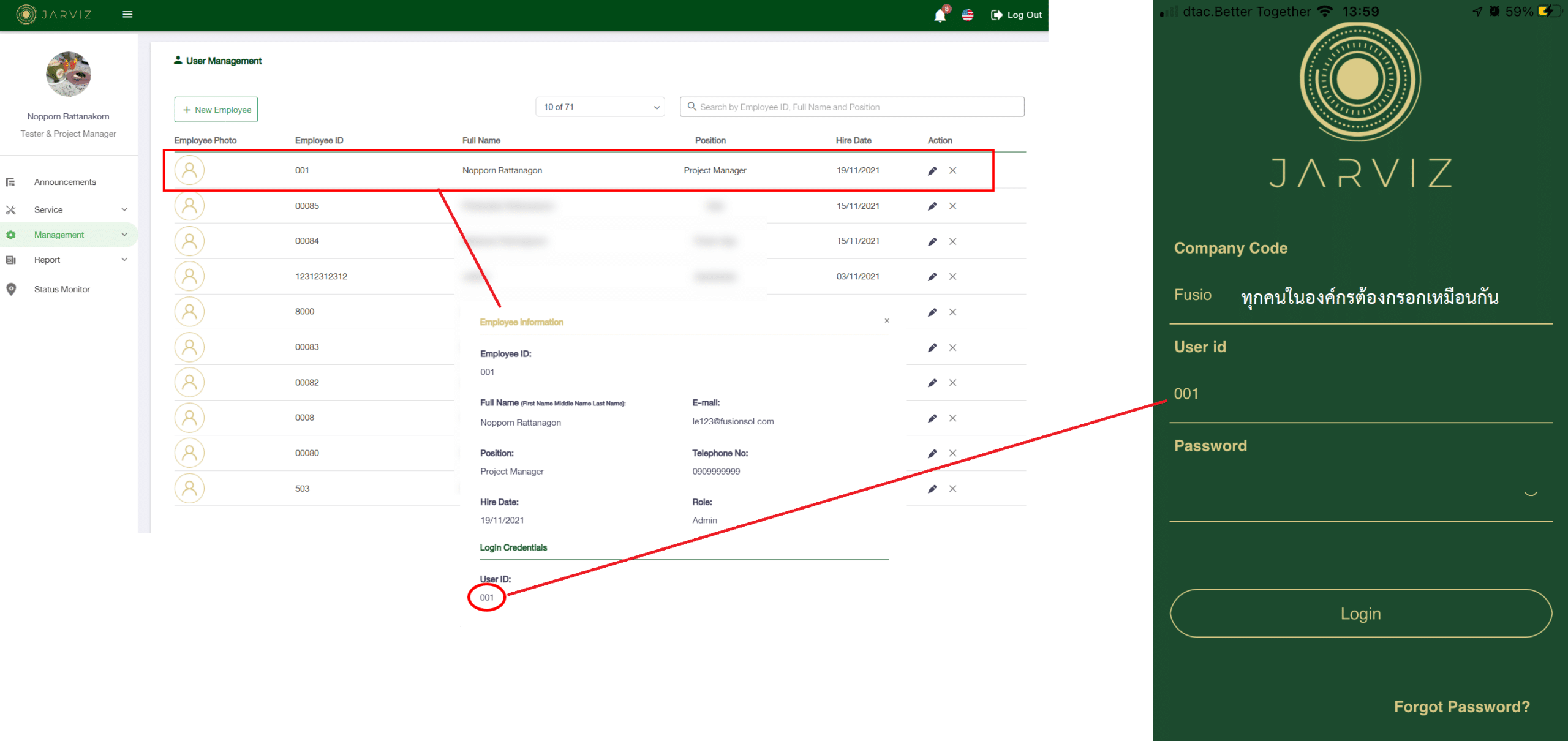
Edit Employee
1. ถ้าต้องการแก้ไขข้อมูลพนักงาน ให้คลิ๊กที่ปุ่ม ![]()
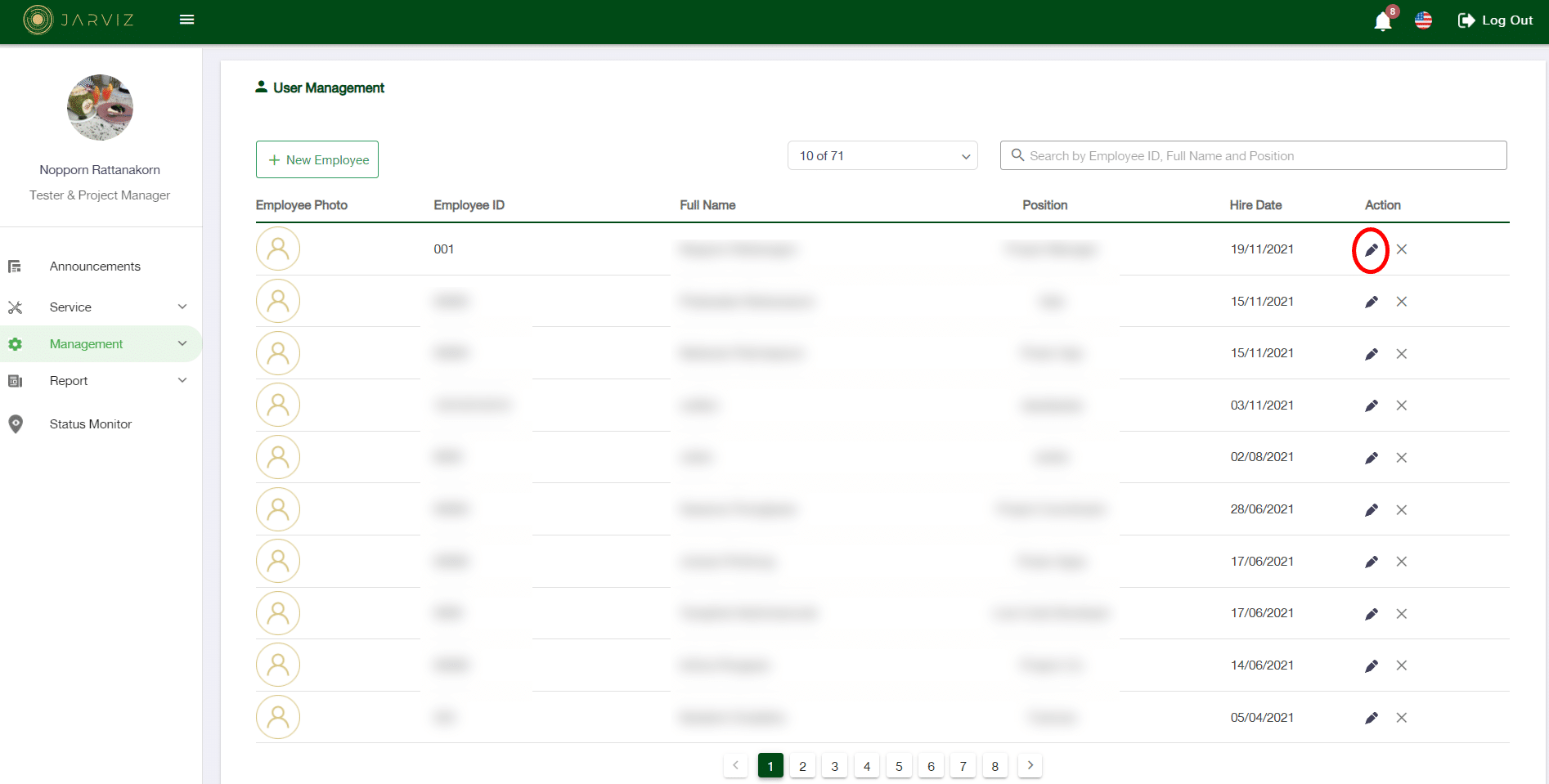
2. แก้ไขข้อมูล Password หรือข้อมูลอื่นๆ เสร็จแล้วกดปุ่ม ![]() และ กดปุ่ม OK ข้อมูลจะถูกแก้ไขเปลี่ยนแปลง
และ กดปุ่ม OK ข้อมูลจะถูกแก้ไขเปลี่ยนแปลง
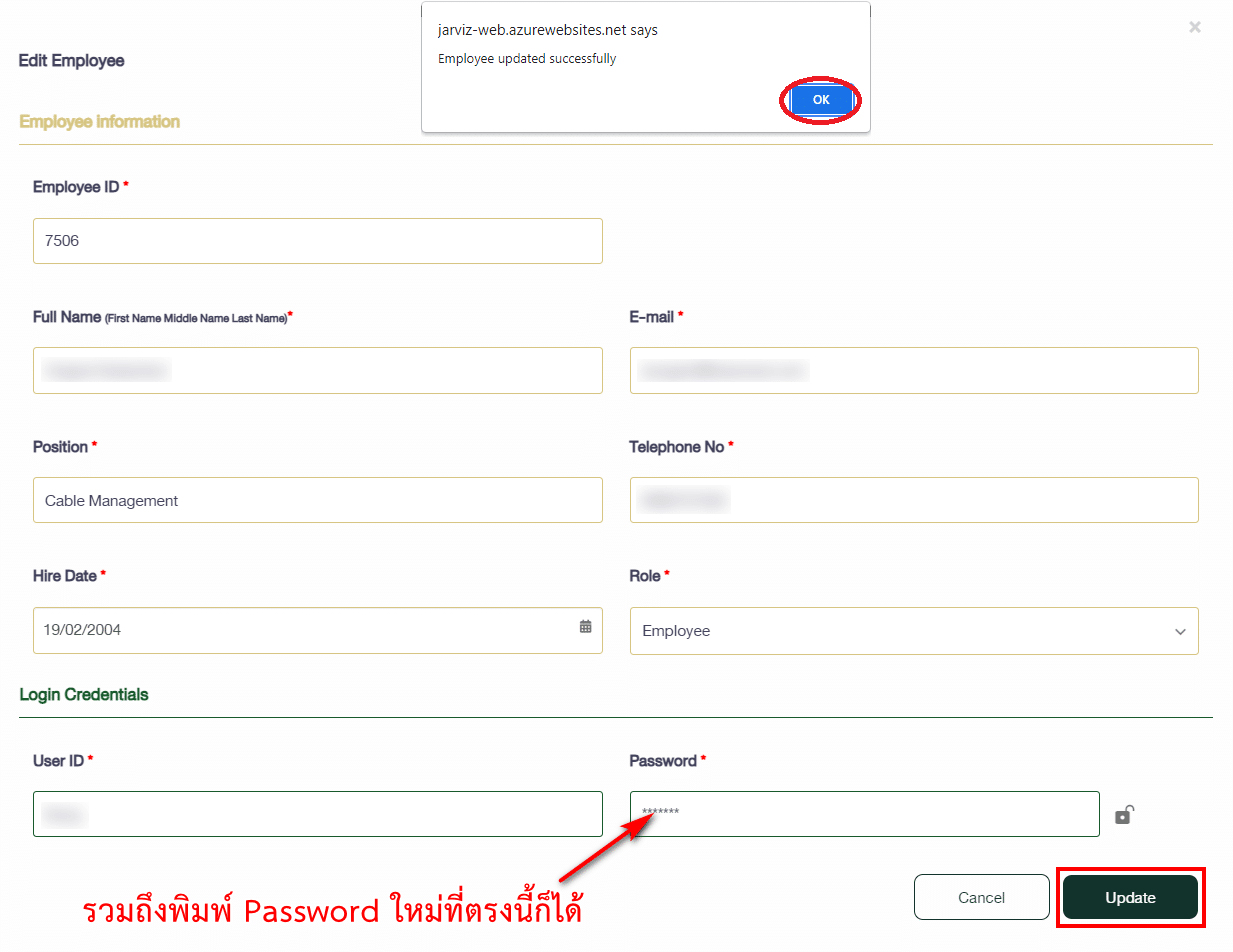
Delete Employee
1. ถ้าต้องการลบพนักงานให้คลิ๊กที่ปุ่ม ![]()
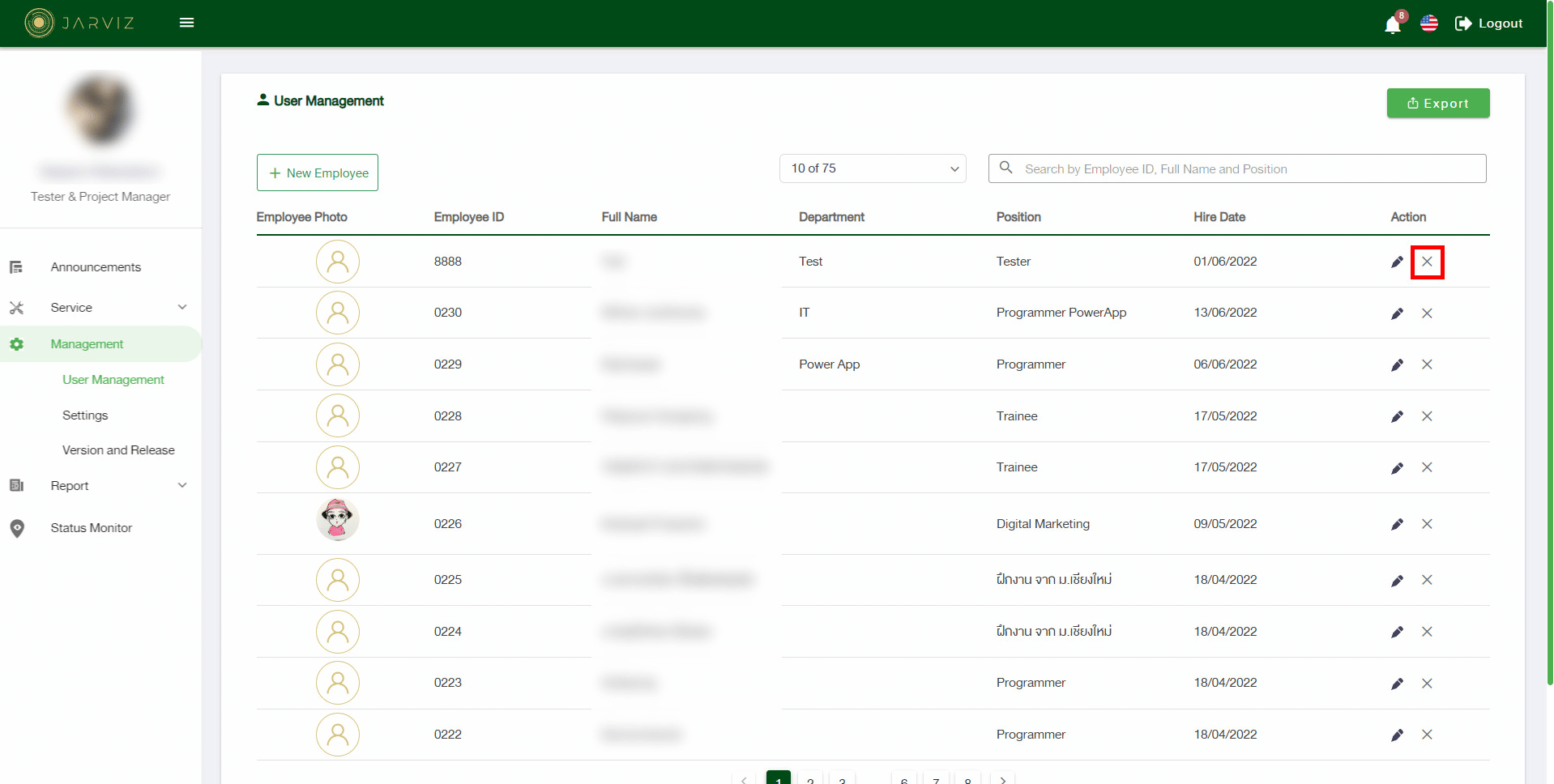
2. จากนั้นจะมี Popup แสดงขึ้นมา ให้คลิ๊กที่ปุ่ม ![]() และ จะมี Popup ขึ้นมาอีกครั้งแจ้งเตือนว่า ลบข้อมูลพนักงานสำเร็จแล้ว ให้คลิ๊กที่ปุ่ม OK
และ จะมี Popup ขึ้นมาอีกครั้งแจ้งเตือนว่า ลบข้อมูลพนักงานสำเร็จแล้ว ให้คลิ๊กที่ปุ่ม OK